Microsoft, Windows 10 Sürüm 2004'te Depolama Alanları sorunları için yeni azaltma ve kurtarma adımlarını yayınladı
5 dk. okuman
Yayınlandı
MSPoweruser'ın editör ekibini ayakta tutmasına nasıl yardımcı olabileceğinizi öğrenmek için açıklama sayfamızı okuyun. Daha fazla
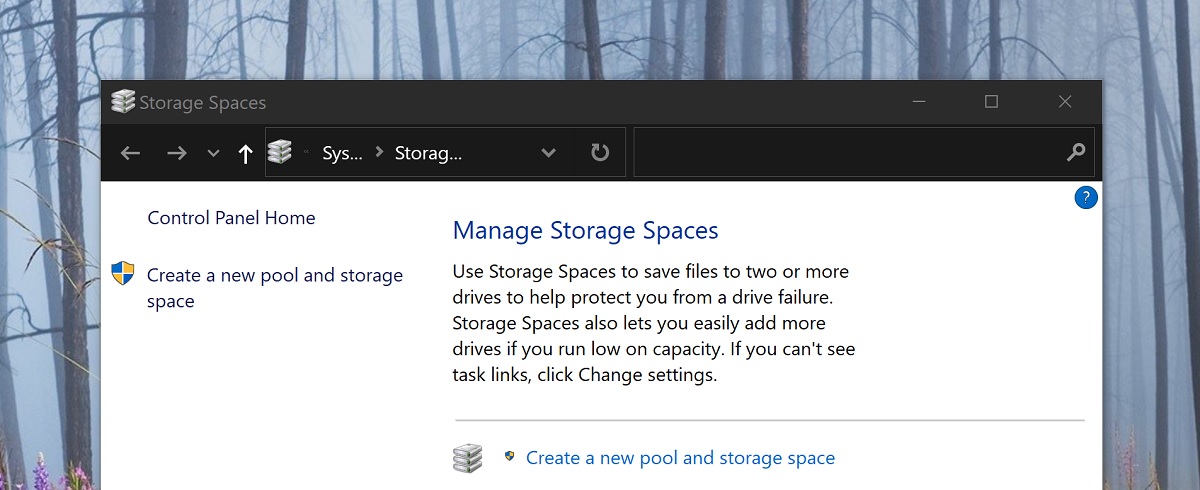
Windows 10 2004'ün piyasaya sürülmesi, Microsoft'un Windows 10'daki RAID sürümü olan Storage Spaces ile veri kaybına yol açabilecek oldukça ciddi bir soruna neden oldu.
Eşlik Depolama Alanlarını kullanan aygıtlar, Windows 10, sürüm 2004 (Mayıs 2020 Güncellemesi) ve Windows Server, sürüm 2004'e güncelleme yaptıktan sonra Depolama Alanlarını kullanma veya bunlara erişme konusunda sorun yaşayabilir. Bazı yapılandırmaları kullanırken, Eşlik Depolama Alanları bölümleri, Disk Yöneticisi.
Microsoft, Windows 10 sürüm 2004'ü yüklemekten veya bu sürümden yararlanmaktan aralıklı depolama kullanarak bu cihazlara bir uyumluluk bekletmesi uygulamıştır, ancak zaten yükselttiyseniz ve bundan etkileniyorsanız, Microsoft, etkilenen kullanıcılara otomatik olarak çalışması gereken bir sorun giderici yayımladı.
Değilse, Microsoft, Sorun Giderici ayarlarınızı kontrol etmenizi önerir.
Aşağıdaki adımları kullanarak sorun gidericinin çalıştığını doğrulayabilirsiniz:
- seç Başlama ve yazın: giderilir
- seç Sorun Giderme Ayarları
- seç Geçmişi Görüntüle içinde sorunlarını giderme bölümünde Ayarlar iletişim.
- Sorun giderici çalıştırmayı denerse, bir kritik sorun giderici or önerilen sorun giderici aşağıdaki tablodan başlık ve açıklama ile. Notlar sütunu, sorun gidericinin ne yaptığını açıklar.
| Başlık | Açıklama | notlar |
| Donanım ve aygıt sorun gidericisi | Cihazınızdaki bir sorunu çözmek için sistem ayarlarını otomatik olarak değiştirin. | Bu sorun giderici, Depolama Alanlarınızdaki verilerle ilgili sorunları önleyecektir. Sorun giderici çalıştıktan sonra Depolama Alanlarınıza yazamayacaksınız. |
| Depolama alanı sorun gidericisi | Eşlik depolama alanınızda veri bozulması algılandı. Bu sorun giderici, daha fazla bozulmayı önlemek için önlemler alır. Ayrıca, alan önceden salt okunur olarak işaretlenmişse, yazma erişimini de geri yükler. Daha fazla bilgi ve önerilen eylemler için lütfen aşağıdaki bağlantıya bakın. | Bu sorun giderici, bazı kullanıcılar için sorunu azaltacak ve Parity Depolama Alanlarınıza okuma ve yazma erişimini geri yükleyecektir.
not Halihazırda sorunları olan dosyaların kurtarılması gerekebilir. Daha fazla bilgi için aşağıdaki "Dosyaları kurtarma" bölümüne bakın. |
not Basit Depolama Alanları veya Ayna Depolama Alanları kullanan cihazlarda yukarıdaki adımları uygularken, bir çalıştırılamadı sorun giderici için mesaj. Basit Depolama Alanları ve Ayna Depolama Alanları bu sorundan etkilenmediği için bu beklenir. Bu tür Depolama Alanlarında sorun giderici ve aşağıdaki adımlar gerekli değildir. Eşlik Depolama Alanlarını kullanıyorsanız ve bir çalıştırılamadı mesajı alırsanız, aşağıdaki adımları kullanmanız gerekebilir.
Windows Server, sürüm 2004 kullanıyorsanız veya sorun giderici henüz çalışmadıysa, bunları salt okunur olarak işaretlemek için aşağıdaki talimatları kullanabilirsiniz:
- seç Başlama ve yazın: powershell
- Sağ tıklayın veya üzerine uzun basın Windows PowerShell seçin Yönetici olarak çalıştır.
- tarafından istenirse Kullanıcı Erişim Denetimi için diyalog Windows Powershellseçin Evet.
- PowerShell iletişim kutusuna aşağıdaki komutu yazın ve enter tuşuna basın:
Get-VirtualDisk | ? ResiliencySettingName -eq Parity | Get-Disk | Set-Disk -IsReadOnly $true - Depolama Alanlarınız artık salt okunur olarak ayarlanmalıdır, yani onlara yazamazsınız. Cihazınız yine kullanılabilir durumda olacaktır ve RAW olarak görülmeyen herhangi bir birim okunabilir olmalıdır.
not Yukarıdaki adımlar, yukarıda başlıklı sorun gidericiye eşdeğerdir. Donanım ve aygıt sorun gidericisi. Şu anda başlıklı sorun gidericiye eşdeğer bir kılavuz bulunmamaktadır. Depolama alanı sorun gidericisi.
Dosyaları kurtar
Parity Depolama alanlarınıza erişebiliyorsanız ve şu şekilde görünmüyorsa RAW in Disk Yöneticisi, WinFR ve aşağıdaki adımları kullanarak kurtarmayı deneyebilirsiniz. WinFR'nin nasıl kullanılacağı hakkında daha fazla bilgi için, bkz. Windows 10'da kaybolan dosyaları kurtarın
- Aracı şuradan indirin ve çalıştırın: https://www.microsoft.com/store/apps/9N26S50LN705
- koşmak segment modu (
/r) ile silinmemiş dosyalar bayrağı (/u) NTFS birimlerinizden dosyaları kurtarmak için. Varsayılan olarak, bu olası tüm dosyaları kurtaracaktır. Yalnızca belirli dosya biçimleriyle ilgileniyorsanız (örneğin,/n *.docx) ve sistem dosyası kurtarmayı azaltmak için. Tümünü kurtarmak için örnek komutdocxiçinde bulunan dosyalarC:gitmekD:\SpacesRecoveryKlasör:winfr.exe C: D:\SpacesRecovery /r /u /n*.docx - Komut tamamlandığında, kurtarılan dosyaları görüntüleyebilirsiniz. Yukarıdaki örnekte, gitmeniz gerekir
D:\SpacesRecoveryböyle yaparak. WinFR kullanırken sorunlarla karşılaşırsanız, lütfen iletişime geçin. [e-posta korumalı].
olarak gösterilen bir ReFS biriminiz varsa RAW in Disk Yöneticisikullanabilir, refsutil kurtarma komutu verileri eşdeğer boyutta bir hacme kurtarmak için. Kurtarma komutu için iki seçenek vardır: hızlı ve dolu. Hızlı kurtarma, tam kurtarma kadar veri kurtarmayabilir.
Hızlı bir kurtarma gerçekleştirmek için:
Yükseltilmiş bir komut isteminde: refsutil salvage -QA
Örneğin: refsutil salvage -QA E: F:\SalvagedFiles
Tam kurtarma gerçekleştirmek için:
Yükseltilmiş bir komut isteminde: refsutil salvage -FA
Örneğin: refsutil salvage -FA E: F:\SalvagedFiles
Sorunun güncel durumunu adresinden takip edebilirsiniz. KB4568129 giriş okuyun.
üzerinden Techdows








